Remoção de fundo facial com clique único em um segundo
Reconhecimento facial é um método de utilização de software para decidir a semelhança entre duas imagens faciais para avaliar um caso. A inovação é utilizada para uma variedade de propósitos, desde marcar um cliente em seu telefone até procurar uma pessoa específica em um banco de dados de fotos. O reconhecimento facial utiliza canais criados por PC para transformar imagens faciais em aparências matemáticas que podem medir para decidir sua comparabilidade. Esses canais são normalmente criados utilizando uma profunda "Identificação", que utiliza organizações neurais falsas para lidar com informações.
Reconhecimento facial trabalha com o auxílio da identificação de rostos e cabelos com a segmentação do nível do cabelo humano e outros detalhes finos do rosto. Uma vez reconhecido com sucesso, você estará pronto para ser composto com outros desenhos animados, jogos, apresentações etc. Em uma escala algorítmica excelente. Onde você vê um rosto, a inovação de reconhecimento vê as informações. Essa informação pode ser guardada e acessada. Por exemplo, uma grande parte de todos os adultos americanos tem suas fotos armazenadas em pelo menos um conjunto de dados de reconhecimento facial que as organizações legais podem examinar.
- Parte 1. Como funciona o reconhecimento facial
- Parte 2. Um utilitário útil se você não tiver acesso ao Photoshop - Wondershare DemoCreator
- Parte 3. Recursos do DemoCreator
- Parte 4. Etapas da gravação de webcam facial AI com DemoCreator
- Parte 5. Como remover o fundo do rosto da foto com o DemoCreator Video Editor
- Parte 6. Combine os vídeos e corte, divida vídeos
- Parte 7. Ferramentas de efeitos de vídeo
Parte 1: Como funciona o reconhecimento facial
Então, como funciona o reconhecimento facial? Para avançar com a resposta, aqui estão as etapas fundamentais que compilamos:
Estágio 1. Uma imagem do seu rosto é capturada de uma fotografia ou vídeo. Seu rosto pode aparecer sozinho ou em grupo. Sua foto pode mostrar você olhando diretamente para a frente ou quase de perfil.
Estágio 2. Software de reconhecimento facial examina o cálculo do seu rosto. Os principais componentes incorporam a distância entre os olhos e a separação da têmpora até o queixo. O produto reconhece marcos faciais – uma estrutura distingue 68 deles – que são vitais para reconhecer seu rosto. O resultado: sua marca facial.
Estágio 3. Sua marca facial, uma receita numérica, é contrastada com um conjunto de dados de fisionomias conhecidas.
Estágio 4. A garantia é feita. Sua impressão facial pode ser coordenada com a de uma imagem em uma base de informações da estrutura de reconhecimento facial.
Parte 2: Um utilitário útil se você não tiver acesso ao Photoshop- Wondershare DemoCreator
Em breve, a inovação no reconhecimento facial provavelmente se tornará mais onipresente. Ele pode ser usado para acompanhar a evolução das pessoas no planeta, como leitores de etiquetas computadorizadas rastreiam veículos por números de placa. Wondershare DemoCreator essencialmente sendo um instrumento de atualização de vídeo, ajuda fantasticamente a tornar suas gravações ainda mais externas com certos componentes-chave. Você pode incorporar atividades personalizadas durante sua transmissão ao vivo para tornar seu programa cativante. Isso acaba sendo maravilhoso para educadores transmitindo aulas on-line para crianças pequenas. Por causa de seu aumento de velocidade de GPU de alto nível, você também descobrirá que suas gravações não estão diminuindo tão regularmente quanto antes. Você também pode usar muitos recursos de alteração de som para melhorar a qualidade do som, sufocando a comoção da base de maneira impressionante, use keyframing para fazer várias aclimatações ao seu som e, portanto, muito mais.
Parte 3: Recursos do DemoCreator:
Altere como um profissional:
Produzir excelentes exercícios de instrução. introduções, jogos e alterações, em seguida, salve-os rapidamente.
Capture o movimento da tela sem nenhum problema:
Utilizando um instrumento de edição, você pode gravar partes explícitas de sua tela.
Editar vídeo e som de forma independente:
Altere o som da estrutura, o som do amplificador e o vídeo em várias faixas com o revisor subjacente.
Seja um especialista em visualização especial:
Adicione impactos e alterações de tela verde, zoom ou frigideira em uma região específica para atualizar os grampos.
Destaques de alteração fáceis de usar:
Viável com a maioria das webcams USB trabalhadas em microfones e receptores independentes.
Complete com destaques de comentários:
Adicione texto, parafusos, atividades de esboço e vários tipos de formas para oferecer seus pontos de vista obviamente.
Reconhecimento facial de inteligência artificial:
implantado com IA de reconhecimento facialinovação para consequentemente perceber o seu rosto.
Adesivos Dinâmicos:
Obtenha adesivos para fundação, treinamento, jogos e conteúdo de mídia baseado na web.
Oferece 5 tipos de efeitos de cursor:
Recurso de cursor, holofote, amplificação, anéis de clique esquerdo e som de clique esquerdo.
 100% seguro
100% seguro 100% seguro
100% seguroParte 4: Etapas da gravação de webcam facial AI com DemoCreator
Passo 1. Inicie o DemoCreator e inicie o gravador
Para embarcar em sua primeira tarefa de extrair o áudio do vídeo, você precisa iniciar o aplicativo no menu Iniciar e selecionar a opção Nova Gravação conforme mostrado abaixo:

Passo 2. Personalize a interface de gravação
Desde a interface inicial, opte pela nova opção de gravação e ela abrirá a interface do gravador de tela imediatamente. Agora você precisa personalizar a interface de gravação, incluindo a área de gravação da tela e as entradas de gravação, especialmente o gravador da webcam, conforme mostrado abaixo:
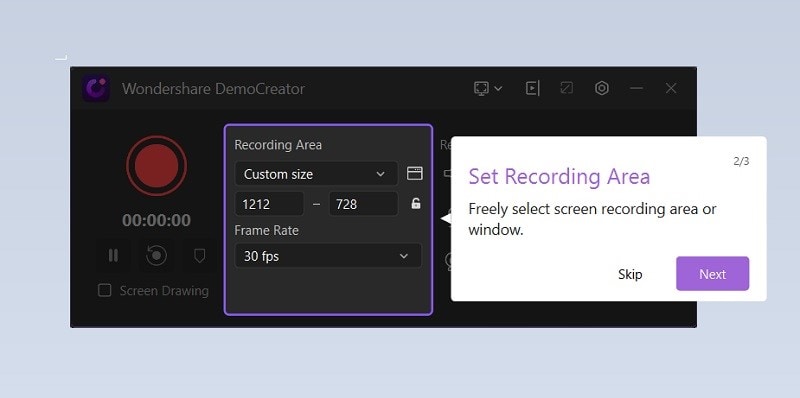
Passo 3: adicionar reconhecimento facial na webcam
Na próxima etapa, opte pela gravação de reconhecimento facial, pois o recurso de reconhecimento facial da webcam ajuda a misturar o vídeo da câmera com o plano de fundo da gravação. Dessa forma, separa o ambiente de gravação do seu rosto. O gravador reconhece automaticamente um rosto em sua gravação ao vivo e o coloca em segundo plano, o que torna sua gravação mais viva. Ele também permite que você configure a direção do espelho da câmera da web. Além disso, você pode alterar o estilo do quadro antes de gravar na personalização de captura de taxa de quadros, conforme mostrado anteriormente.
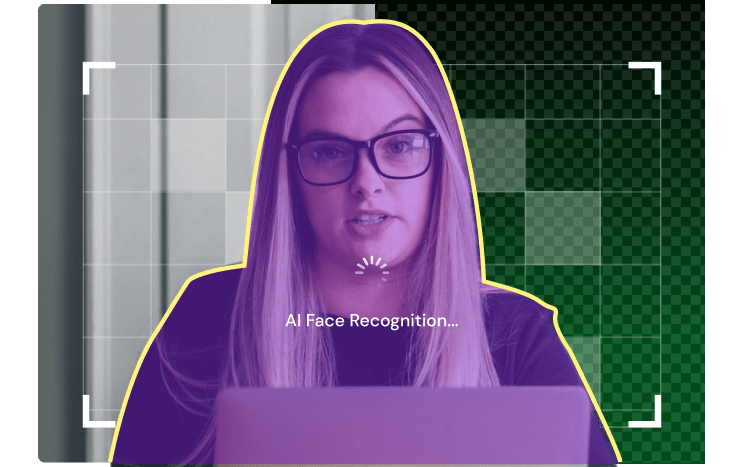
Passo 4: pare e exporte vídeos
Na etapa final, você pode exportar seu vídeo parando a gravação do Facecam e ele o levará ao editor de vídeo, onde você pode editar o vídeo e os arquivos de áudio com os formatos especificados e salvá-los clicando no botão Exportar conforme mostrado aqui:
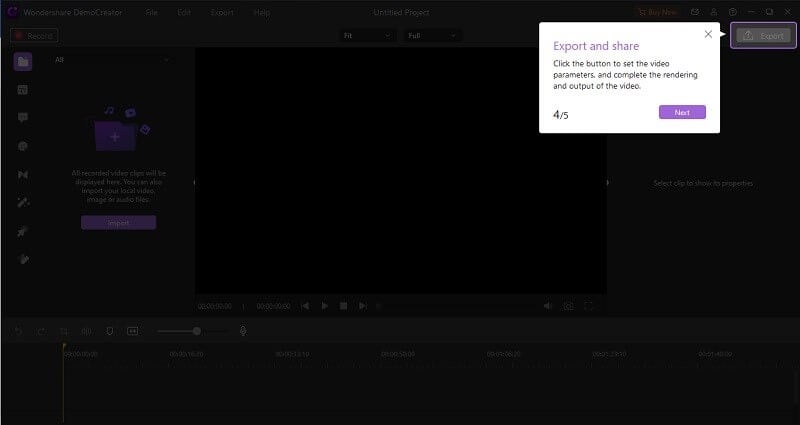
 100% seguro
100% seguro 100% seguro
100% seguroParte 5: Como remover o fundo do rosto da foto com o DemoCreator Video Editor
Se você estiver usando um PC com Windows e pensando em como eliminar sem base, pode contar com a ajuda do Conjunto de ferramentas de edição Wondershare DemoCreator. O software mais surpreendente e útil se mostrará adequado às suas necessidades quando você deseja eliminar a base de uma imagem. Você pode eliminar a base e até substituí-la com uma fotografia favorita com a ajuda de seu destaque 'Photograph Cutter'. Garantiu o momento final e foi incrível. Em alguns cliques, você obtém o rendimento ideal e de qualidade e a base eliminada de maneira ideal.
1. Inicie o Editor e importe fotos e vídeos
Para começar, removendo o fundo do seu vídeo gravado, você precisa iniciar o editor de vídeo na interface inicial, que permite adicionar os vídeos gravados com facilidade. Para isso, clique no botão Importar e selecione seus arquivos para importar diretamente.
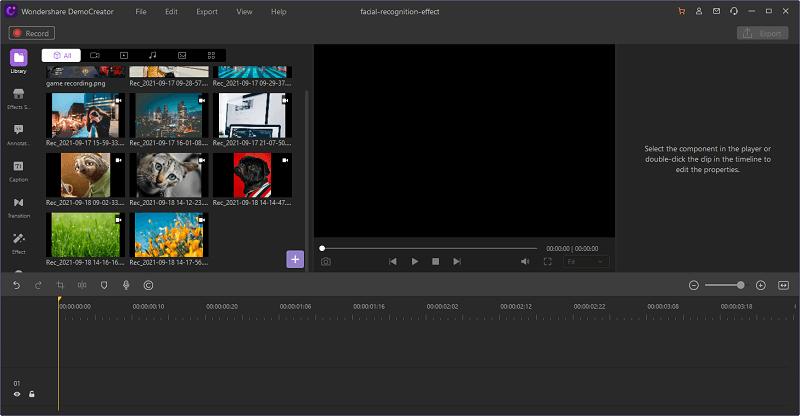
2. Adicione à linha do tempo
Basta clicar nela e selecionar a fotografia que você deseja remover a base. Isso importará sua fotografia imediatamente.
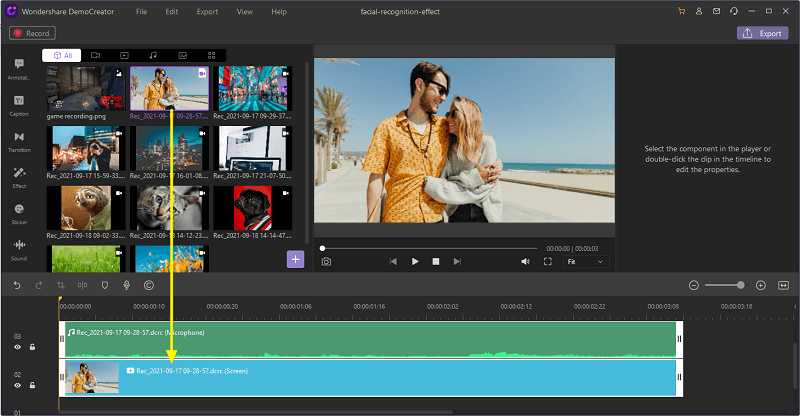
3. Aplique o reconhecimento facial ao editar
Para isso, basta ir ao menu de efeitos e adicionar o efeito de reconhecimento facial da lista conforme mostrado aqui. Em seguida, o fundo do vídeo gravado, exceto o rosto, será removido instantaneamente.
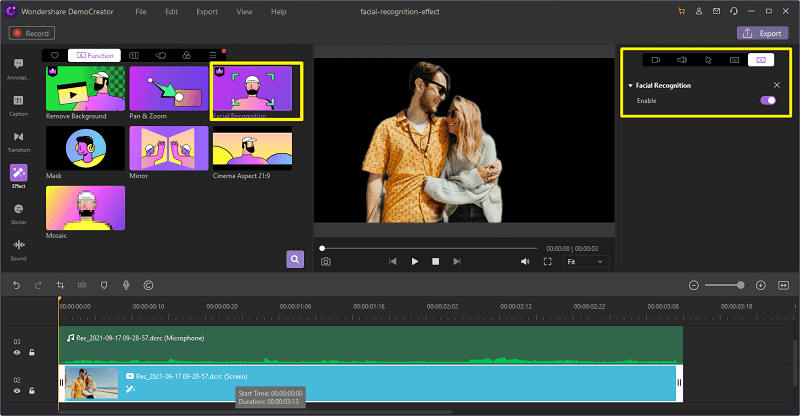
4. Substitua o plano de fundo do vídeo
Em seguida, você pode adicionar outra foto ou vídeo de sua biblioteca de mídia e arrastar para a linha do tempo como plano de fundo. Arraste o vídeo que deseja colocar como primeiro plano para a camada superior da linha do tempo. Arraste a foto ou imagem do primeiro plano e do plano de fundo para o local apropriado. Você também pode ajustar a composição e escala das mídias.
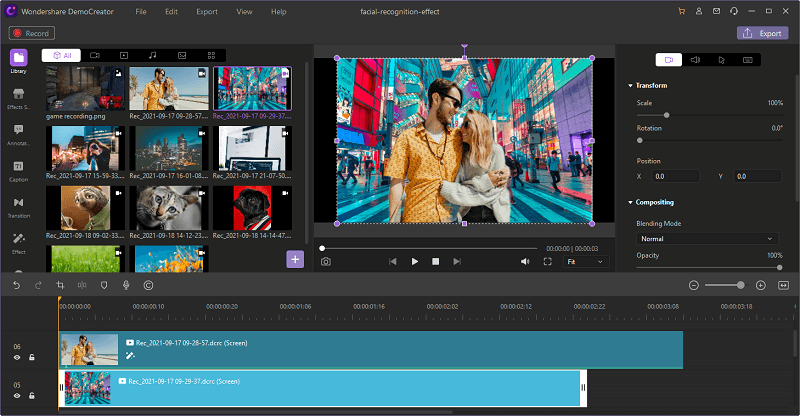
 100% seguro
100% seguro 100% seguro
100% seguroParte 6: Combine os vídeos e corte, divida vídeos
Supondo que você precise pensar em gravações que o façam ser visto, então, nesse ponto, você precisa começar a usar um editor de vídeo profissional. No entanto, com um item como o Wondershare DemoCreator, você obteria um gravador de tela e um gerenciador de vídeo em todos os lugares. Ultimamente, o aplicativo criou uma nova forma de plástico, que é vista como sua atualização mais notável até agora. Embora existam muitos editores de vídeo por aí, alguns aplicativos são simplesmente mais amadores do que outros.
O DemoCreator oferece um cronograma de várias faixas que permite que você altere suas gravações e documentos de som sem falhas. Em sua interface local, você encontrará opções para gerenciar, cortar, girar, inverter, dividir, redimensionar e fazer outras alterações de vídeo. Você também pode desenhar bordas, congelar contornos, alterar documentos sonoros, reduzir ruídos e fazer muito mais.
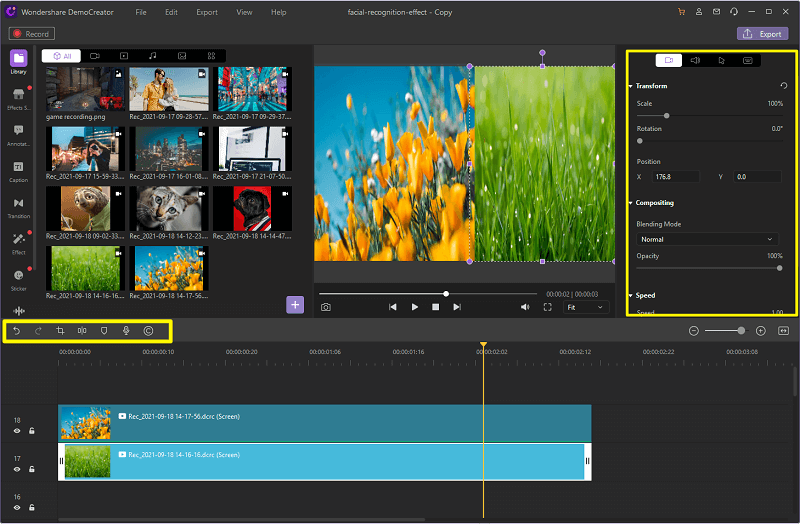
Parte 7: Ferramentas de efeitos de vídeo
Supondo que você precise pensar em gravações que o façam ser visto, então, nesse ponto, você precisa começar a usar um editor de vídeo profissional. No entanto, com um item como o Wondershare DemoCreator, você obteria um gravador de tela e um gerenciador de vídeo em todos os lugares. Ultimamente, o aplicativo criou uma nova forma de plástico, que é vista como sua atualização mais notável até agora. Embora existam muitos editores de vídeo por aí, alguns aplicativos são simplesmente mais amadores do que outros.
Efeito de tela verde e efeito de espelho
Existem dois efeitos de edição de vídeo que geralmente devem ser combinados para uso. O efeito de tela verde é usado para remover o fundo puro. Assim como o efeito de reconhecimento facial, você também pode substituir o fundo por verde ou outra cor pura. Para criar o efeito Espelho no DemoCreator, você deve colocar duas cópias do mesmo videoclipe na linha do tempo, uma acima da outra. Em seguida, adicione algumas fotos ou vídeos de sua biblioteca de mídia como plano de fundo. Ajuste sua duração para que corresponda à duração do videoclipe.
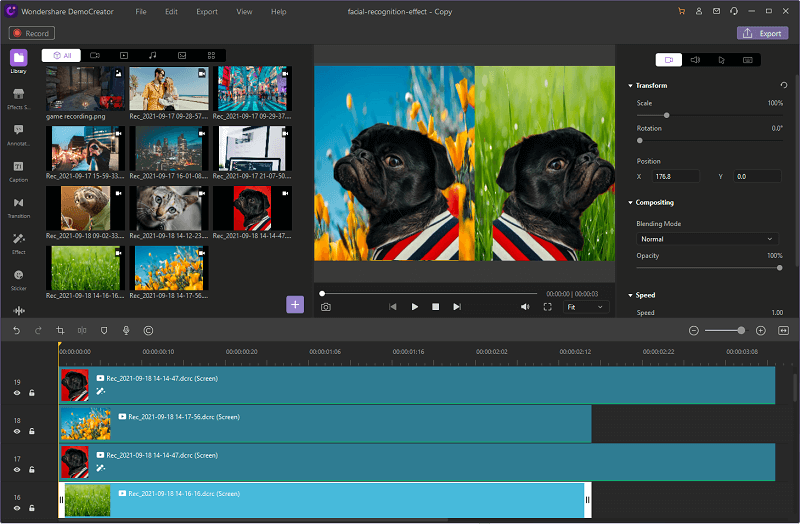
Anotação
DemoCreator tem um efeito de anotação poderoso que você pode adicionar texto, caixa de diálogo, linhas e setas, esboços e formas. Além do mais, DemoCreator vem com comportamentos de texto que você pode decidir a entrada do texto. Você também pode ajustar a fonte, a cor e a sombra do texto no vídeo.
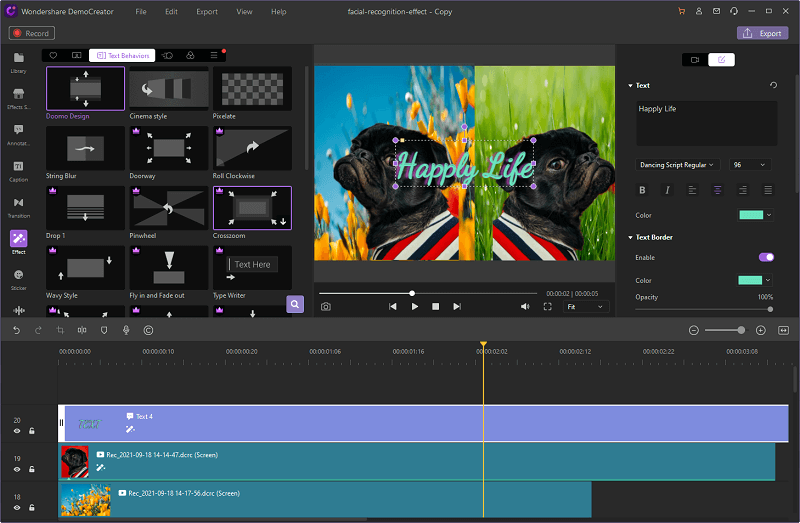
Pacotes de recursos de vídeo
Além de cada uma das visualizações especiais fornecidas no DemoCreator, você pode investigar muitos recursos em sua "loja de efeitos". Existem muitos tópicos de recursos como Mid-Autume Festival, Game, Criatividade, Negócios, ACG, Educação, Mídia Social e Estilo de Vida. Após baixar os recursos, você os encontrará nas opções de download. Isso é muito conveniente para armazenar seu pacote de recursos de vídeo favorito.
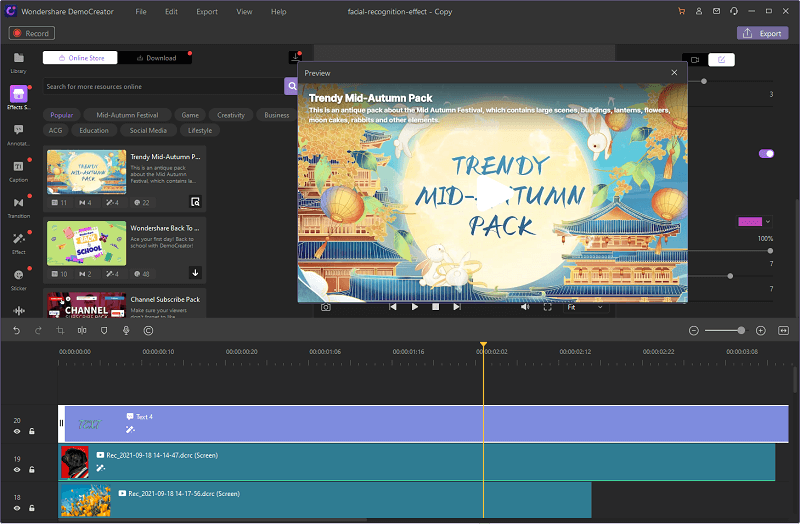
Você também pode descobrir um Efeito de reconhecimento facial aqui que pode eliminar naturalmente a base da representação e permitirá que você adicione diferentes impactos sem problemas. Para robotizar diferentes opções de alteração, DemoCreator pensou em uma área dedicada de Efeitos. Por exemplo, você pode usar o efeito Pan e Zoom para, consequentemente, fazer o efeito no vídeo, em vez de gastar seu tempo. Existem diferentes impactos como tela verde, máscara, cinema, espelho e assim por diante que você pode executar.
Adicionar legendas
Para conferir consistência às suas gravações, você também pode acessar o menu "Legendas" no DemoCreator. Aqui, você pode descobrir alguns layouts que pode adicionar às suas gravações para adicionar legendas.
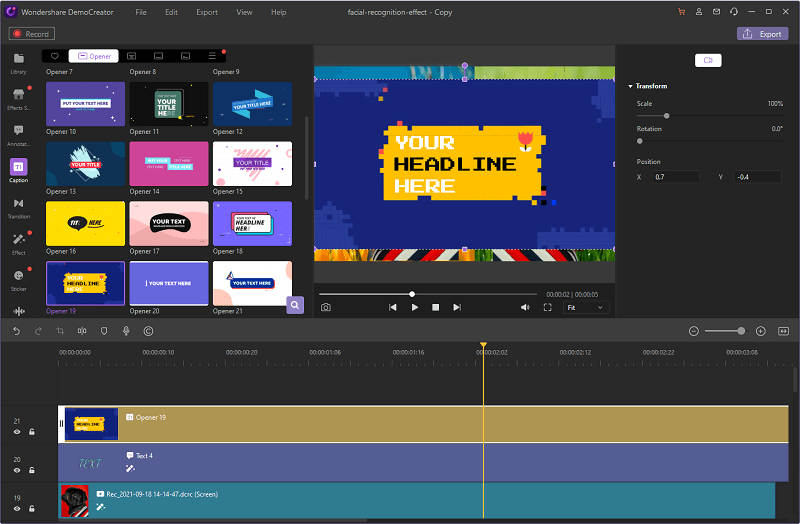
Outros efeitos: Efeitos sonoros, Efeitos de cursor
Basta acessar o símbolo da loja de efeitos na barra lateral para investigar uma grande quantidade de recursos e layouts no DemoCreator. Você pode descobrir uma ampla gama de ativos registrados em várias classes, como treinamento, estilo de vida, jogos e muito mais. Supondo que você precise, você pode até pesquisar qualquer ativo em uma barra de consulta.
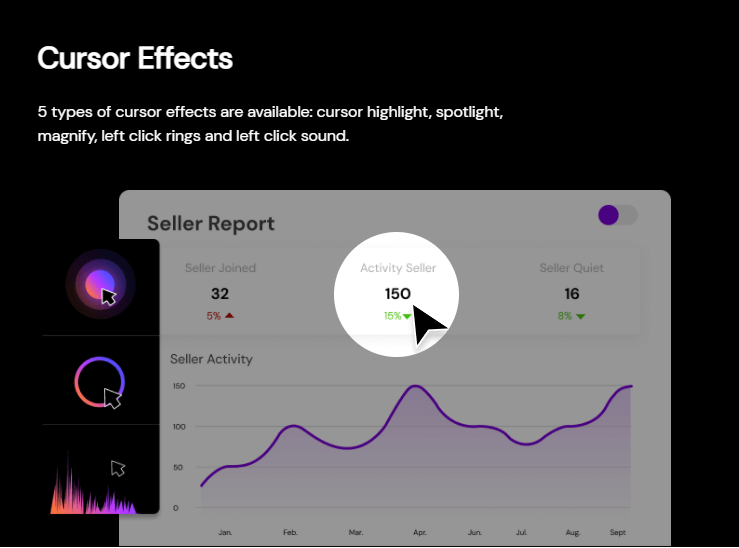
Com a versão mais recente do DemoCreator, não apenas para alteração de vídeo, o DemoCreator também pode ajudá-lo a adicionar ou alterar faixas de áudio em suas gravações. Na classificação de efeitos sonoros, você pode pesquisar mais de 20 efeitos sonoros distintos que podem ser utilizados ao lidar com uma ampla gama de gravações. Você também pode usar seus elementos embutidos para alterar o efeito de áudio importado no vídeo. você pode, sem muita dificuldade, mover-se começando com um documento de mídia e depois para o próximo, aplicando uma ampla gama de avanços. Você pode descobrir mais de 50 impactos de progresso embutidos no aplicativo, por exemplo, erradicar, quebrar, riscar, transformar, e isso é apenas o começo. Você deve simplesmente escolher qualquer progresso de sua decisão, arrastá-lo e soltá-lo no local designado no curso dos eventos.

O Gravador de Tela tudo-em-um e Editor de Vídeo
- Gravar simultaneamente o tela do ambiente de trabalho e a webcam
- Edite clipes gravados rapidamente com uma ampla gama de ferramentas profissionais
- Muitos modelos e efeitos integrados
- Exporte para MP4, MOV, MKV, GIF e vários formatos
 Download seguro
Download seguroParte 8: Conclusão
Com a mudança incomum no trabalho remoto e na educação online hoje em dia, o interesse em gravação de tela e a alteração de instrumentos também atingiu outro recorde. Com a chance de você também ter necessidades semelhantes e querer gravar sua tela para fazer uma ampla gama de gravações, então, nesse ponto, você foi ao lugar certo. Aqui, fornecemos a você uma auditoria de elemento tentada e testada da versão Wondershare DemoCreator, que é vista como a atualização mais desenvolvida deste item líder até o momento. Devemos nos familiarizar com mais informações sobre este gravador de tela e dispositivo de alteração de vídeo com o guia detalhado acima.



David
chief Editor